So wählen Sie in Excel zwei nicht benachbarte Spalten gleichzeitig aus
- 青灯夜游Original
- 2021-03-19 15:47:0770434Durchsuche
So wählen Sie in Excel zwei nicht benachbarte Spalten gleichzeitig aus: 1. Wählen Sie zuerst eine Spalte aus, halten Sie dann die Strg-Taste gedrückt und klicken Sie auf die andere Spalte, die Sie auswählen möchten. 2. Wählen Sie zunächst eine Spalte aus. Drücken Sie dann die Tastenkombination „Umschalt+F8“. In der Statusleiste wird dann „Zur Auswahl hinzufügen“ angezeigt.

Die Betriebsumgebung dieses Tutorials: Windows 7-System, Microsoft Office Excel 2007-Version, Dell G3-Computer.
Excel wählt gleichzeitig zwei nicht benachbarte Spalten aus
Methode 1:
Wählen Sie zunächst eine Spalte aus, halten Sie die Strg-Taste gedrückt und klicken Sie auf die Spalte, die Sie auswählen möchten (klicken Sie auf die Tabellenüberschrift). A, B usw.), wie im Bild gezeigt:
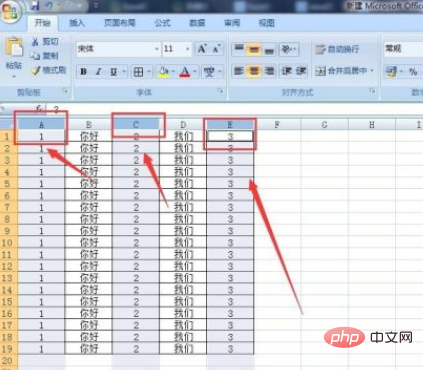
Methode 2:
Öffnen Sie die Excel-Tabelle, wählen Sie zunächst eine Spalte aus, wie im Bild gezeigt:
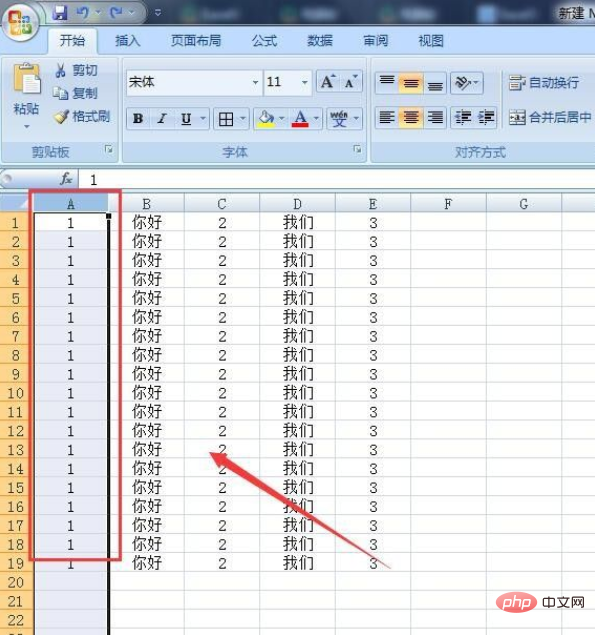
Drücken Sie die Verknüpfung Drücken Sie die Tastenkombination Umschalt+F8 und in der Statusleiste erscheint „Zum ausgewählten Inhalt hinzufügen“. Wählen Sie einfach nicht benachbarte Spalten aus. Wie im Bild gezeigt:
Verwandte Lernempfehlungen: Excel-Tutorial
Das obige ist der detaillierte Inhalt vonSo wählen Sie in Excel zwei nicht benachbarte Spalten gleichzeitig aus. Für weitere Informationen folgen Sie bitte anderen verwandten Artikeln auf der PHP chinesischen Website!
In Verbindung stehende Artikel
Mehr sehen- Was soll ich tun, wenn ich endlose leere Zeilen in Excel nicht löschen kann?
- Wie exportieren WeChat-Gruppenmitglieder Excel-Dateien?
- So filtern und kennzeichnen Sie doppelte Elemente in Excel
- So frieren Sie einen ausgewählten Bereich in Excel ein
- Lösen Sie das Problem, dass auf die ID-Nummer 000 in Excel-Form folgt


